Quản lý công việc, kiểm soát lỗi và các vấn đề phát sinh trong dự án là những tác vụ rất quan trọng. Jira là một trong những phần mềm hiếm hoi được tích hợp cả 3 chức năng trên. Cùng CoDX tìm hiểu Jira là gì và cách sử dụng Jira đơn giản, hiệu quả nhất.
| Bạn đang đọc bài viết trên trang quản trị doanh nghiệp của CoDX – Nền tảng chuyển đổi số doanh nghiệp toàn diện. |
1. Jira là gì?
Jira là một phần mềm quản lý dự án và theo dõi lỗi (bug tracking) được phát triển bởi Atlassian. Ứng dụng hoạt động chủ yếu dựa trên trọng tâm là kết quả công việc và có thể áp dụng cho đa dạng dự án với các yêu cầu khác nhau.
Ứng dụng chủ yếu được sử dụng bởi nhóm phát triển phần mềm để theo dõi các lỗi, vấn đề, và yêu cầu tính năng trong quá trình phát triển phần mềm. Tuy nhiên, Jira cũng có thể được sử dụng cho nhiều mục đích quản lý dự án khác nhau, nhờ vào tính linh hoạt và khả năng tùy chỉnh của nó.
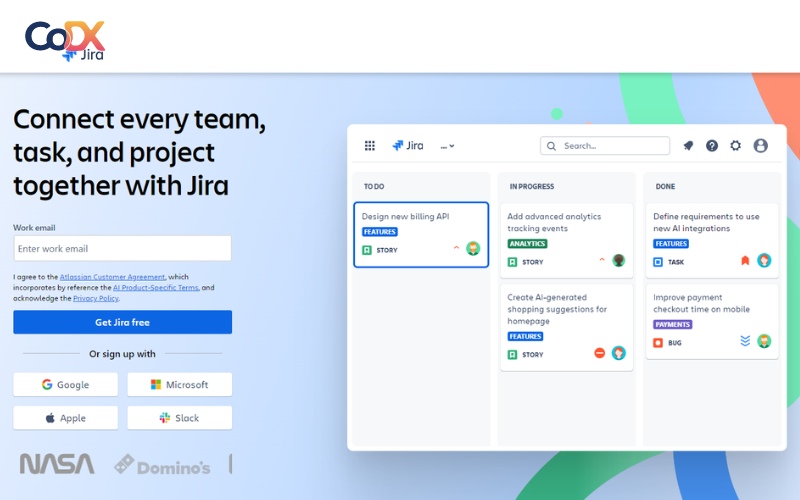
2. Tính năng nổi bật của phần mềm Jira là gì?
- Quản lý dự án: Jira cho phép bạn tạo và quản lý các dự án với khả năng phân chia công việc thành các issue cụ thể.
- Tương tác với các bộ lọc: Tạo và lưu các bộ lọc có định dạng cấu hình cao (dynamic queries/ truy vấn động) cho tất cả các sự cố hệ thống. Đồng thời chia sẻ bộ lọc với người dùng khác hoặc đăng ký và nhận kết quả qua email định kỳ.
- Theo dõi lỗi và vấn đề: Quản trị lỗi, task, cải tiến, những tính năng mới hoặc bất kỳ vấn đề nào phát sinh
- Tùy chỉnh quy trình làm việc (workflow): Bạn có thể tùy chỉnh quy trình làm việc để tương thích với nhu cầu cụ thể của từng dự án.
- Báo cáo và phân tích: Jira cung cấp nhiều loại báo cáo và công cụ phân tích để giúp bạn đánh giá tiến độ dự án và hiệu quả làm việc của nhóm.
- Tích hợp với các công cụ khác: Jira có thể kết nối với nhiều công cụ khác như Confluence, Bitbucket, GitHub, Slack,…
- Bảng điều khiển (dashboard): Mang đến không gian riêng tư để quản lý thông tin dự án, công việc cá nhân.
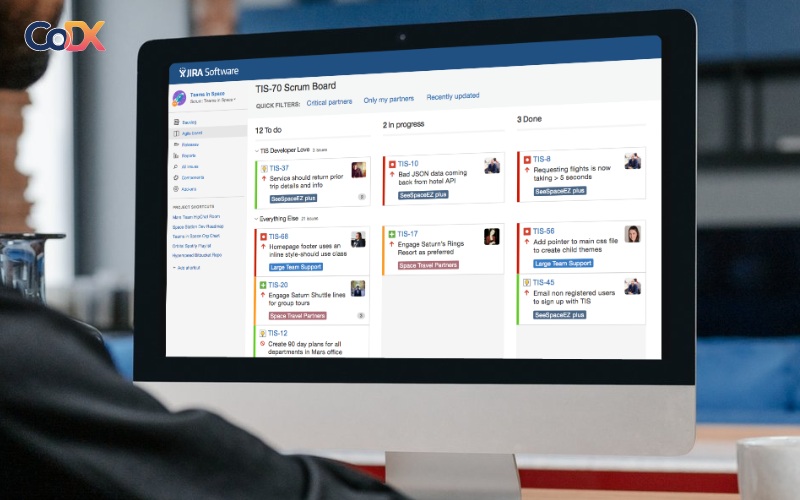
3. Cách sử dụng Jira đơn giản, hiệu quả
3.1 Tạo mới 1 issue
Bước 1: Chọn dự án mà bạn muốn tạo issue mới > Click vào nút Create trên thanh công cụ trên cùng (top bar).
Bước 2: Nhập các thông tin liên quan theo yêu cầu
- Project: Tên dự án
- Issue Type: Loại issue
- Summary: Tóm tắt nội dung
- Priority: mức độ ưu tiên
- Due Date: thời gian hoàn thành
- Component/s: thành phần liên quan
- Affects Version/s: các phiên bản ảnh hưởng
- Fix Version/s: các phiên bản sửa chữa
- Assignee: người chịu trách nhiệm
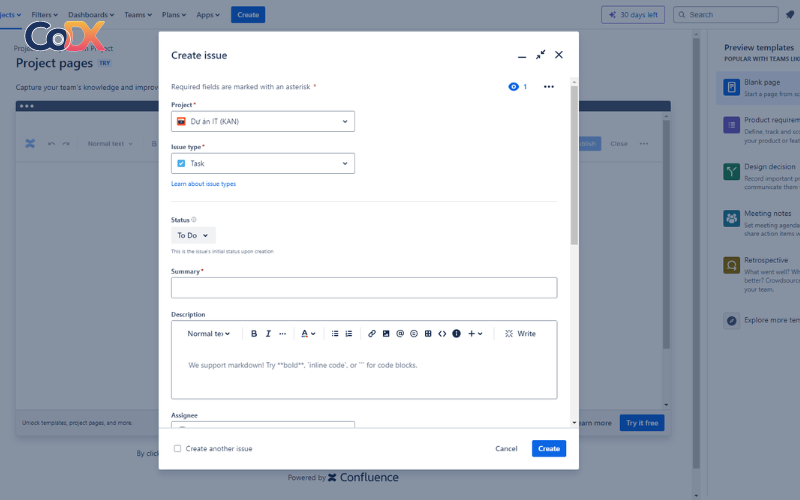
Bước 3: Cấu hình issue theo ý muốn
Click vào nút Configure Fields > Chọn Custom.
Chọn các trường thông tin muốn ẩn hoặc hiện hoặc chọn All để hiển thị tất cả các trường.
3.2 Tương tác với issue
- Sao chép issue: Mở issue muốn sao chép > Chọn More > chọn Clone
- Chuyển đổi sub-task thành issue và ngược lại: Chọn sub-task hoặc issue muốn chuyển thành issue hoặc sub-task > Chọn More > Convert to Issue hoặc Convert to Sub-Task.
- Theo dõi issue thông qua nhãn dán: Chọn issue > Chọn More > nhấn Labels để thêm hoặc xóa nhãn.
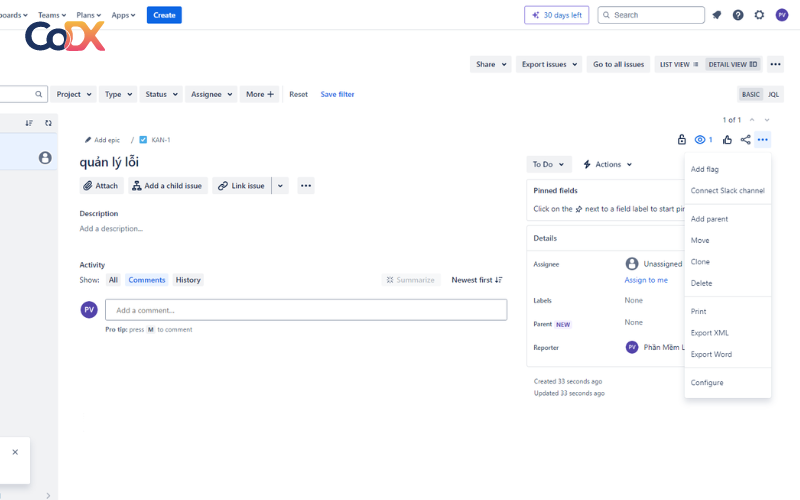
3.3 Tìm kiếm issue
- Tìm kiếm nhanh: Nhập từ khoá vào ô Quick Search và ấn Enter.
- Tìm kiếm cơ bản: Từ menu Issues trên thanh công cụ trên cùng (header bar), chọn Search for issue.
- Tìm kiếm nâng cao: Từ menu Issues trên header bar, chọn Search for issue> Advanced.
- Các thao tác với kết quả tìm kiếm:
- Tùy chỉnh giao diện hiển thị: List view / Detail view
- Thay đổi thứ tự sắp xếp trên từng cột: Click vào tên cột
- Ẩn cột/hiện cột: Click Columns > chọn các cột cần ẩn / hiện
- Di chuyển cột: Kéo thả
- Xem chi tiết issue: Nhấp vào từ khóa hoặc tên issue
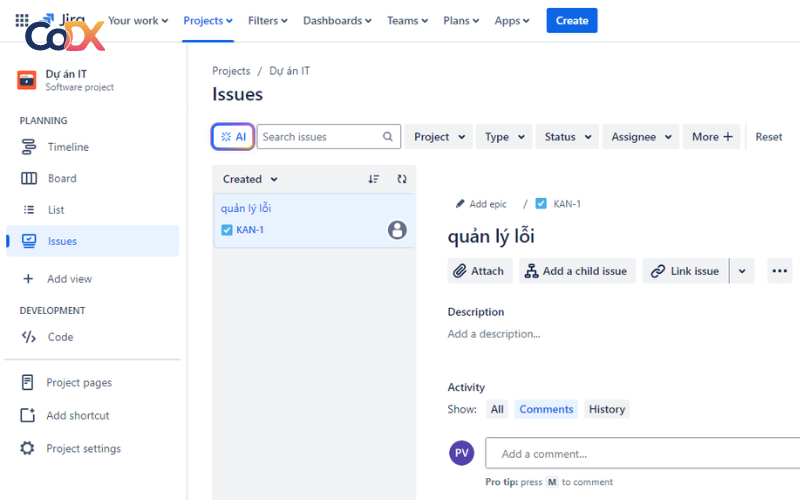
3.4 Tạo bộ lọc tìm kiếm
Các loại bộ lọc trong Jira:
- Bộ lọc hệ thống (system filter): Các bộ lọc có sẵn của hệ thống như tất cả issue, các mục đã xem gần đây, báo cáo, các issue đã mở.
- Bộ lọc yêu thích (favorite filter): Các filter do người dùng tạo ra, được sắp xếp theo thứ tự trong bảng chữ cái.
Sau khi đã tạo bộ lọc, Jira cho phép người dùng thực hiện các thao tác khác, bao gồm tìm kiếm bộ lọc, cập nhật bộ lọc, xóa bộ lọc, tạo thêm bộ lọc ẩn danh, thêm bộ lọc vào mục ưa thích, chia sẻ bộ lọc hoặc theo dõi bộ lọc.
3.5 Xuất báo cáo
Chọn dự án hoặc bộ lọc mà bạn muốn xuất báo cáo > Truy cập vào mục Reports và chọn loại báo cáo mong muốn (Burn-down chart, Sprint report, Issue statistics,…)
Tùy chỉnh các tham số báo cáo > nhấp vào Generate để xuất báo cáo.
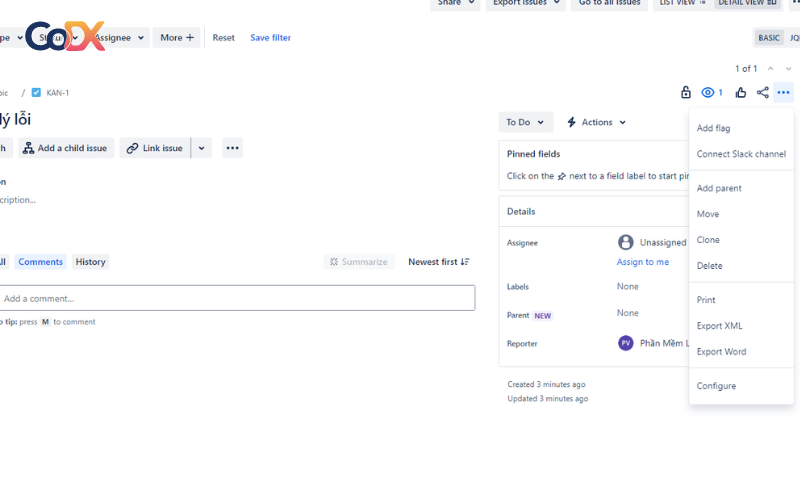
Phần mềm Jira cung cấp cho người dùng đa dạng mẫu báo cáo dự án khác nhau. Điều này cho phép cấp quản lý có cái nhìn tổng quan và chi tiết hơn về dự án.
Một số loại báo cáo quan trọng có trong Jira:
- Thống kê số lượng issue theo thời gian: Hiển thị số lượng issue đã được tạo và số lượng issue đã được giải quyết trong một khoảng thời gian nhất định.
- Biểu đồ hình tròn: Hiển thị báo cáo thống kê dưới dạng biểu đồ hình tròn dựa trên tiêu chí thống kê do người dùng lựa chọn.
- Báo cáo số lượng issue: Hiển thị số lượng issue được tạo trong một khoảng thời gian nhất định do người dùng lựa chọn.
4. Đánh giá ưu và nhược điểm của phần mềm Jira
4.1 Ưu điểm
- Khả năng phân quyền chi tiết: Jira cho phép phân quyền không chỉ ở cấp độ dự án mà còn đến từng nhiệm vụ cụ thể giúp đảm bảo bảo mật thông tin và quản lý hiệu quả hơn.
- Tích hợp dễ dàng: Jira có khả năng tích hợp với các hệ thống thông dụng như email, Excel, RSS và nhiều công cụ quản trị khác.
- Tùy chỉnh linh hoạt: Hệ thống module và các công cụ phát triển bổ sung của Jira cho phép người dùng tùy chỉnh, mở rộng và tích hợp vào các hệ thống hiện có, tạo sự linh hoạt trong quản lý dự án.
- Tương thích với nhiều trình duyệt: Phần mềm Jira được phát triển theo chuẩn HTML và được thử nghiệm trên hầu hết các trình duyệt phổ biến, giúp người dùng không phải lo lắng về lỗi giao diện.
- Chạy tốt trên nhiều nền tảng: Jira hoạt động tốt trên hầu hết các nền tảng phần cứng, hệ điều hành và cơ sở dữ liệu, đảm bảo sự linh hoạt và tương thích cao.
- Tích hợp với môi trường phát triển: Jira có thể tích hợp trực tiếp với mã code trên môi trường phát triển, là một công cụ tuyệt vời dành cho các developer trong việc quản lý mã nguồn và theo dõi lỗi.
4.2 Nhược điểm
- Chi phí cao: Jira có phí sử dụng khá cao và chỉ được dùng thử miễn phí trong vòng 7 ngày. Sau đó, chi phí sẽ phụ thuộc vào quy mô của doanh nghiệp, với giá khoảng 10 USD mỗi tháng cho 10 tài khoản và 7 USD mỗi tài khoản từ 11 đến 100 tài khoản mỗi tháng.
- Tốn nhiều thời gian và công sức để setup: Việc cài đặt và thiết lập Jira đòi hỏi khá nhiều thời gian và công sức, nên chỉ phù hợp với các dự án lớn. Không thích hợp cho các dự án ngắn hạn, vừa và nhỏ.
- Không hỗ trợ tiếng Việt: Jira sử dụng hoàn toàn bằng tiếng Anh và sử dụng nhiều thuật ngữ chuyên ngành, điều này có thể gây khó khăn cho người dùng không thành thạo tiếng Anh.
- Quy trình phức tạp: Cách tổ chức quy trình của Jira khá chặt chẽ và phức tạp, đòi hỏi người dùng phải có kiến thức và hiểu biết nhất định để sử dụng hiệu quả.
5. CoDX Task – Giải pháp quản lý dự án ưu việt thay thế cho Jira Software
Phần mềm CoDX Task sẽ giúp Doanh nghiệp dễ dàng phân bổ các công việc trong dự án theo từng mục tiêu của tháng, phân công task, giao việc, báo cáo tổng quan theo từng nhân viên và thúc đẩy năng suất công việc.
Tính năng nổi bật của CoDX Task so với Jira:
- Quản lý task từ nhiều góc độ: công việc cá nhân, công việc nhóm, công việc dự án
- Theo dõi tiến độ, tình trạng công việc của từng cá nhân/nhóm/phòng ban
- Tổ chức sắp xếp task công việc theo thẻ Kanban hoặc theo kế hoạch
- Thiết lập và cài đặt nhanh chóng với sự hỗ trợ của đội ngũ kỹ thuật chuyên môn cao.
- Hỗ trợ cả ngôn ngữ tiếng Anh và tiếng Việt
Chi tiết tính năng phần mềm CODX TASK
Nhanh tay đăng ký để trải nghiệm ngay gói dùng thử phần mềm quản lý công việc CoDX Task cực “hời”: Với gói dùng thử đặc biệt này của CoDX, các doanh nghiệp từ nhiều ngành nghề, lĩnh vực ở nhiều quy mô cũng như tình hình hoạt động kinh doanh khác nhau đều có thể tham gia áp dụng vào chính tổ chức của mình sao cho phù hợp nhất.
THÔNG TIN LIÊN HỆ:
Mong rằng qua bài viết trên của CoDX đã giúp bạn có cái nhìn toàn diện về Jira là gì cũng như những tính năng nổi bật của phần mềm. Với những tính năng không thua kém gì phần mềm quốc tế, CoDX Task với những tính năng ưu việt sẽ là giải pháp quản lý dự án tối ưu cho doanh nghiệp.



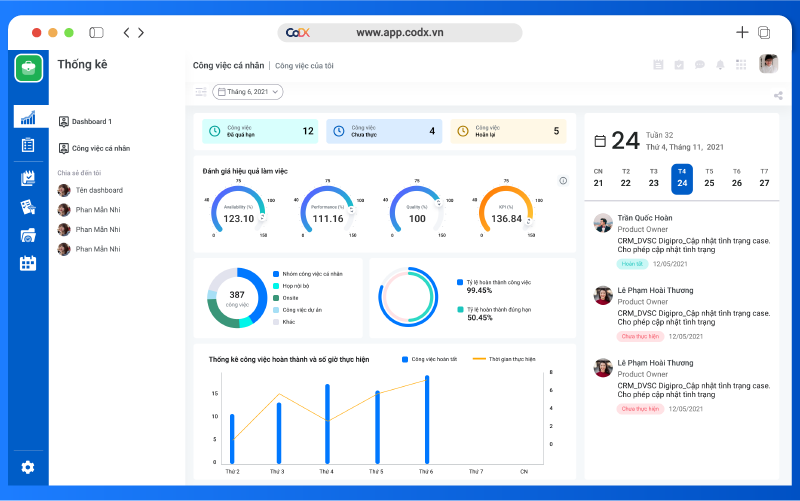
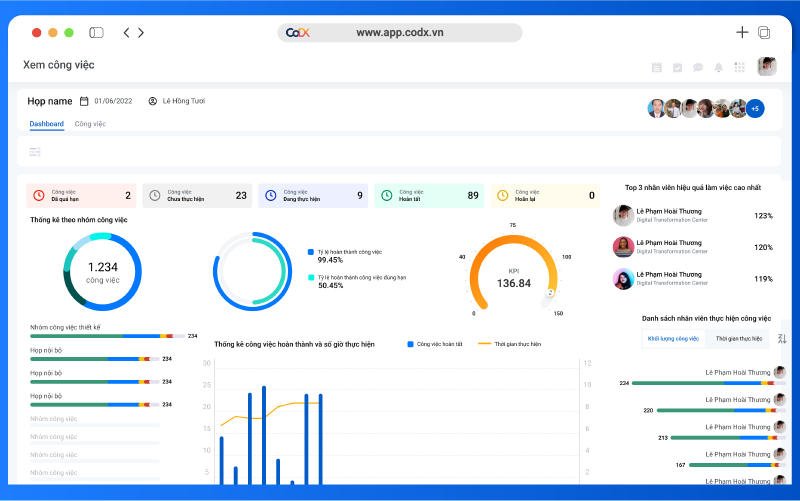
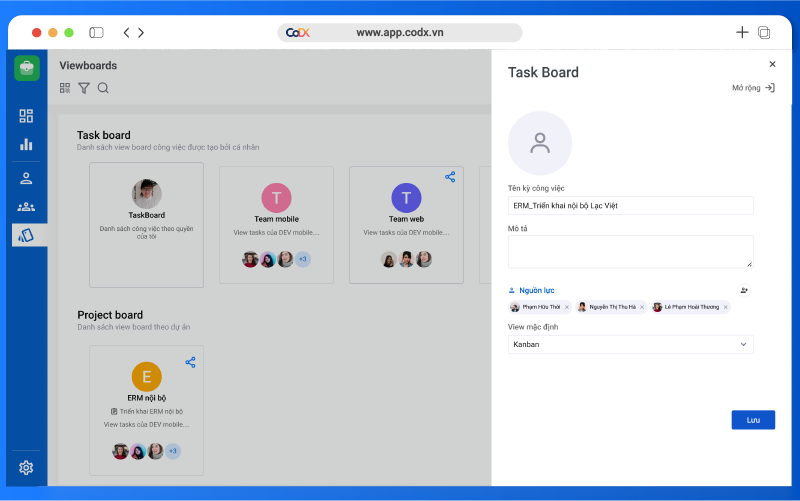
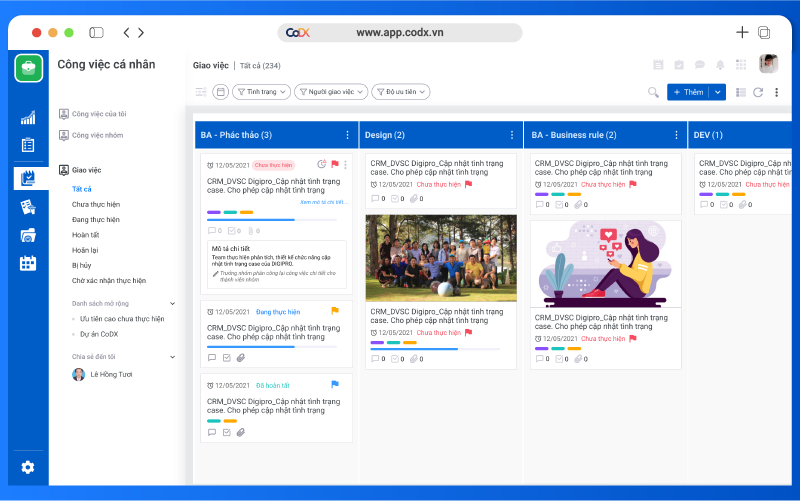
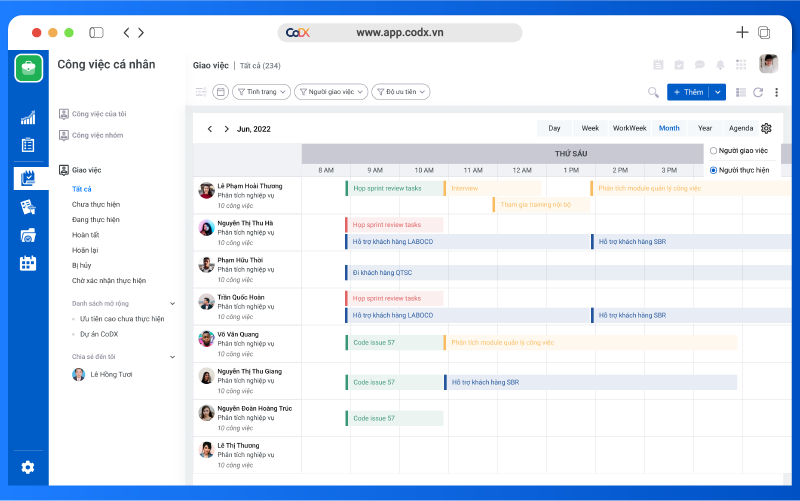
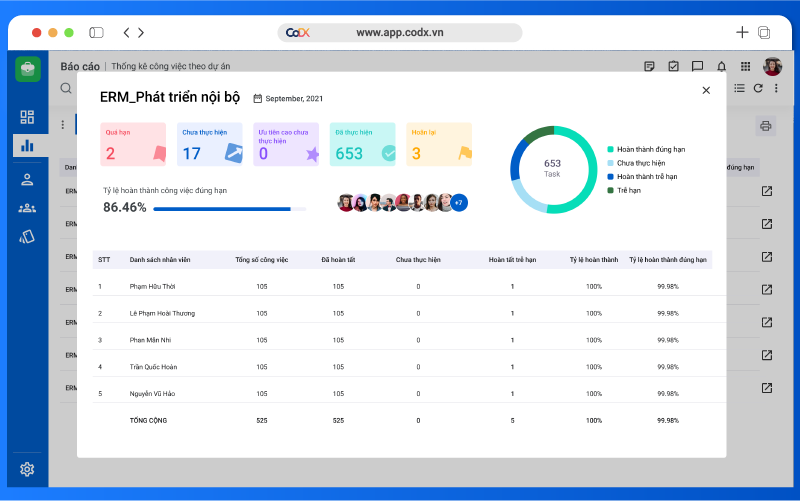
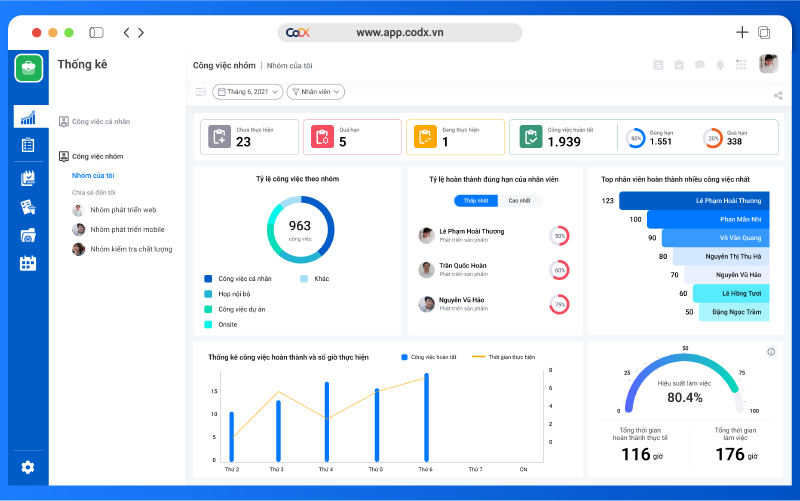
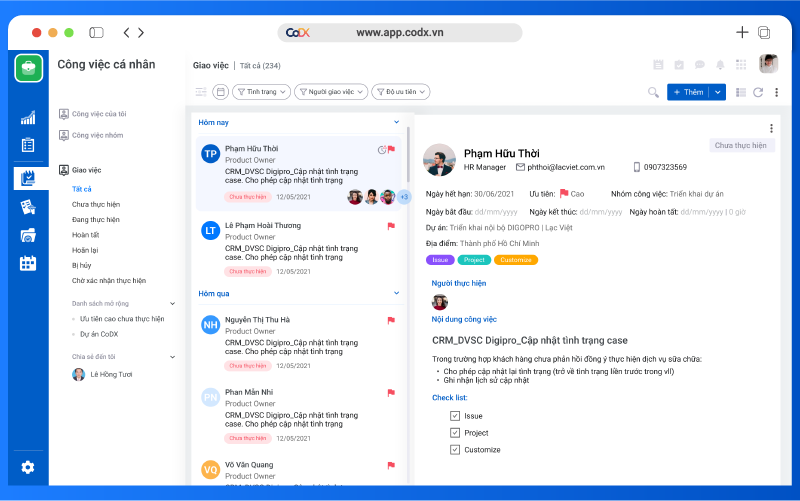
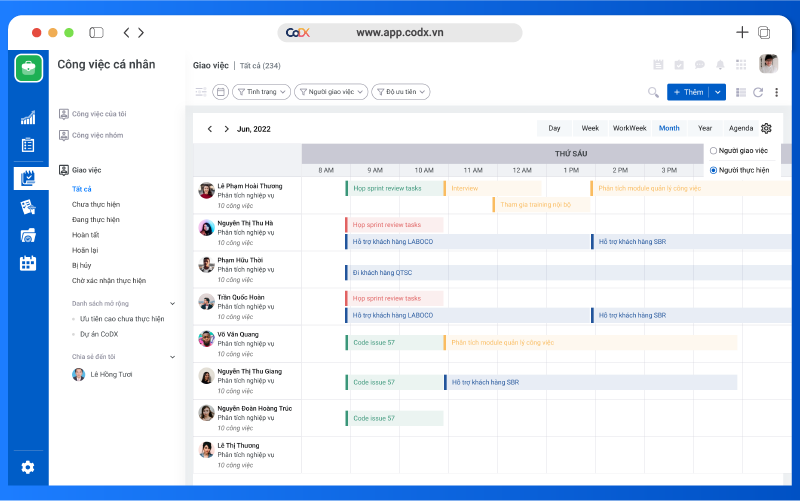

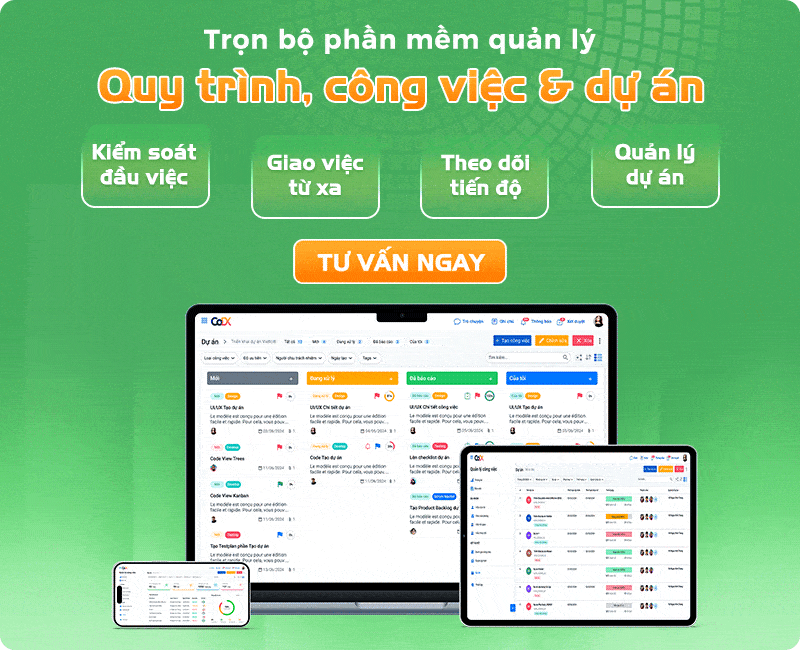

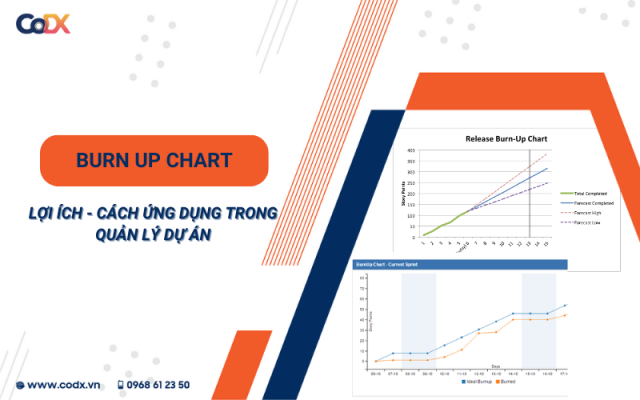

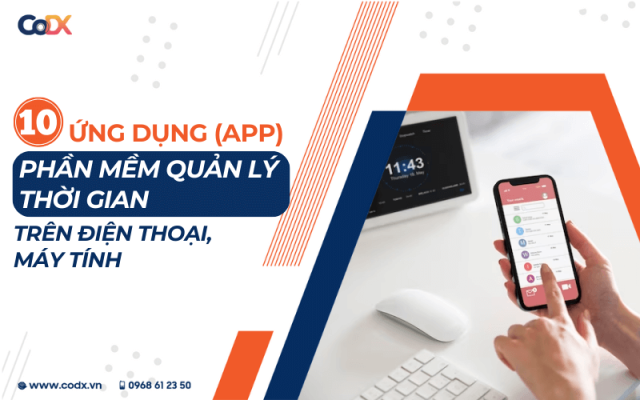
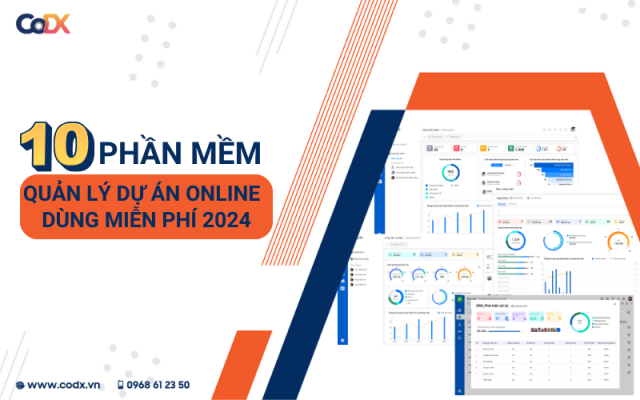
![7 Form mẫu checklist công việc excel ĐẸP chuyên nghiệp [Tải dùng ngay]](https://businesswiki.codx.vn/wp-content/uploads/2023/08/form-mau-checklist-cong-viec-640x400.png)



